在众多的数据中,要找出一些特殊的数据比较麻烦,我们可以给超过一定数值的内容定义不同颜色,方便查看与分析。如我们做的库存报表,(当某一件物品小于等于5件时,显示红色,大于等于10件时,显示蓝色,在5-10件之间时,显示绿色,这样就能一目了然库存的多少,以便及时进货)。下面极客坊来说一说操作步骤:
选择数量列表的所有单元格,以便设定全部。选择后点击鼠标右键,弹出对话,选择“设置单元格格式”在如图:数字–自定义里输入:“[红色][<=5]0;[蓝色][>=10]0;[绿色]0”,确定,出来的效果如图表示,简单吧!
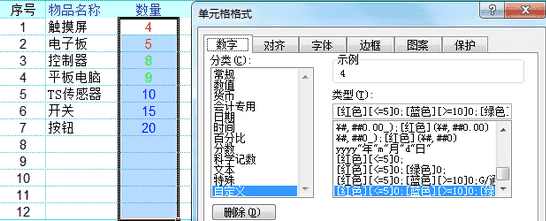
“[红色][<=5]0;[蓝色][>=10]0;[绿色]0”,引号不用加,输入符号时应切到英文输入法下,另:中间值要写在最后,如:[绿色]0写在最后。
本站分享的软件插件、分享的教程和内容信息仅限学习交流,请勿作他用,请下载后24H内删除,如用于商业用途,请前往软件官方购买正版!否则自负后果。
除原创外的资源均来自网络,其版权归属原作者。如有侵权请通过邮件或右侧私信联系,将立即处理。



